Skapa ett och länka till det i en nyhet
Senast uppdaterad: 2023-06-28 13:30
Skapa ett och länka till det i en nyhet
Steg 1: Installera formulärmallen
- Gå till formulär i Envodium
- Klicka på Skapa nytt formulär
- Klicka på Skapa från mall
- Installera formulärmallen Anmälningsformulär som ligger under utvalda
Steg 2: Inställningar
Du kommer hamna på formulärets inställningar när du valt att installera det.
- Byt namn på ditt formulär om du vill. Kanske till Julfest 2023 etc.
- Skriv en beskrivning på ditt formulär om du vill. Beskrivningen kommer stå under namnet i appen.
Anmälningsformulär
Här kommer din beskrivning stå i förhållande till namnet |
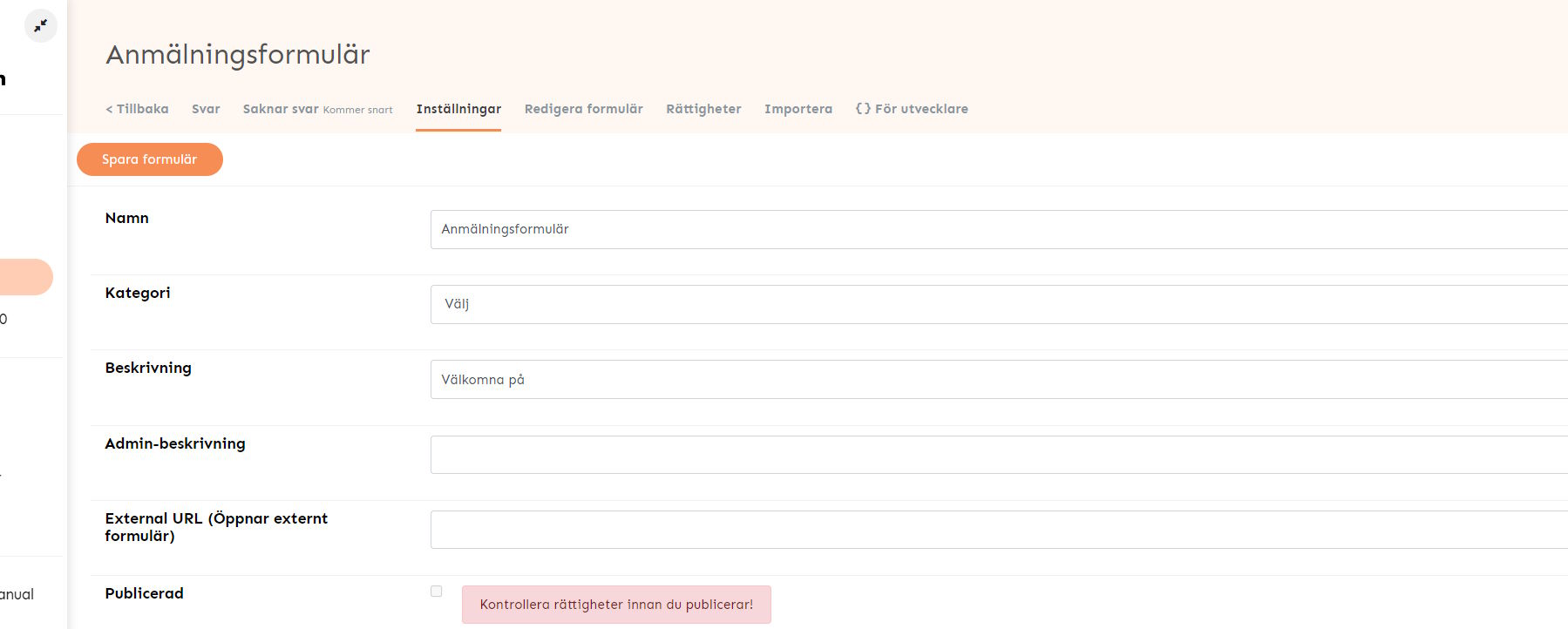
Längst ner på inställningar kan du redigera svaret som står när man anmält sig.
Som standard står det: Tack för din anmälan.
Du kan ändra till vad du vill.
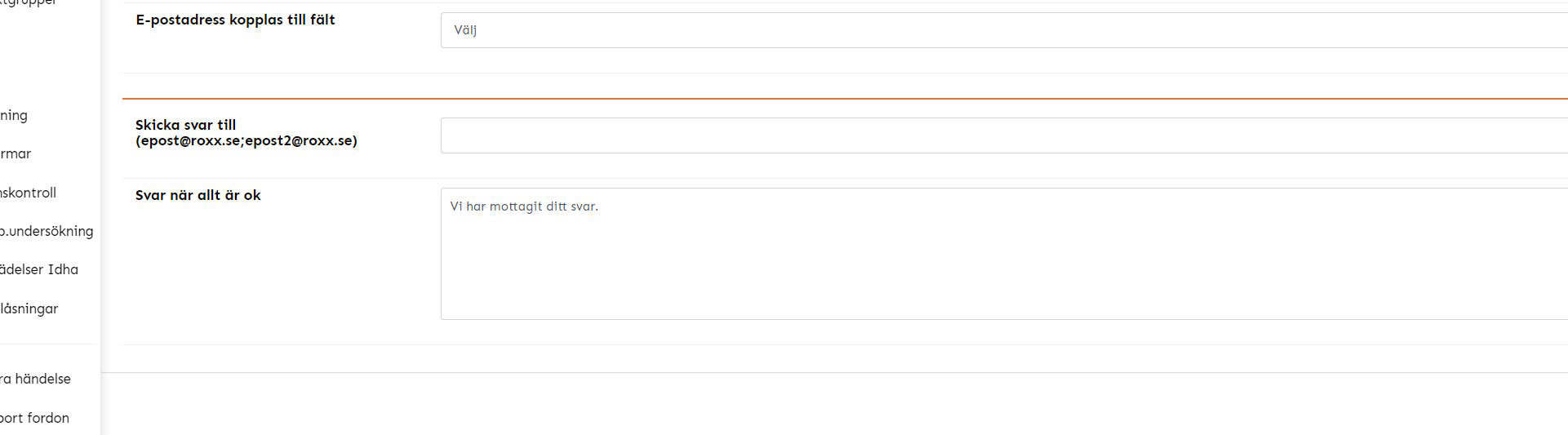
Obs: Glöm inte att spara dina ändringar.
Steg 3: Redigera formulär
- Klicka på redigera formulär
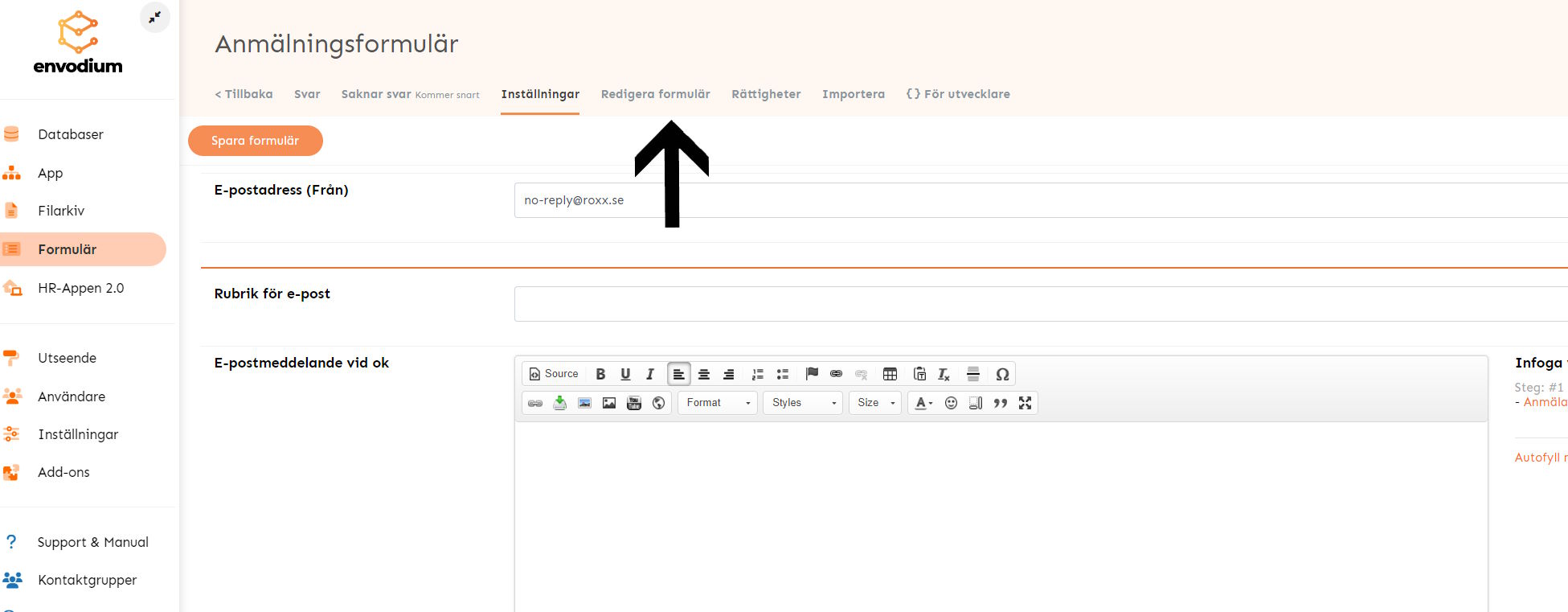
Då kommer du till själva formulärredigeraren.
På översta raden i formuläret finns en rad som heter infotext. Redigera texten i rutan för option på den raden till önskad text.
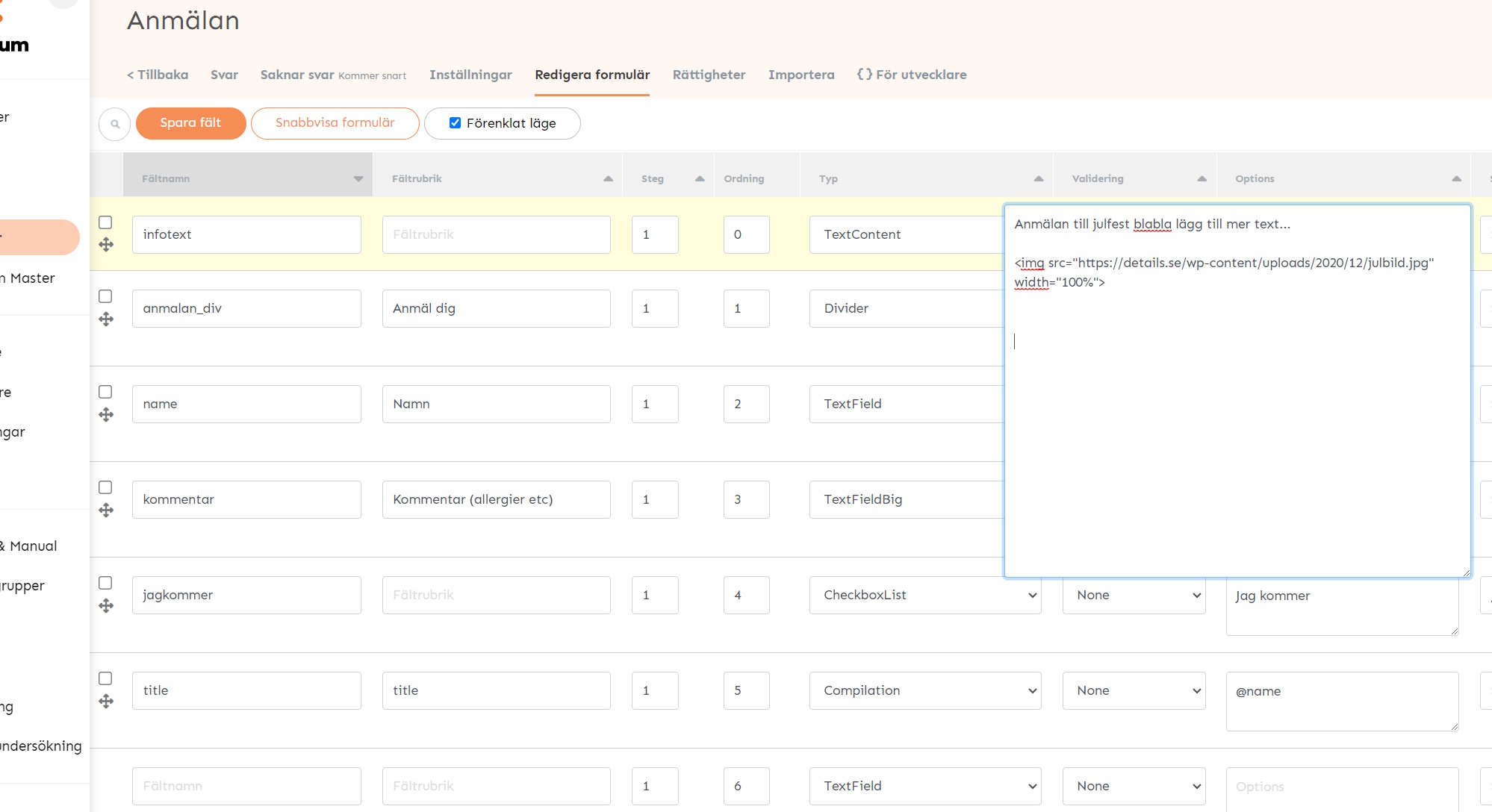
Som standard i rutan ligger också en infogad bild i formuläret. Bildlänken ser ut enligt följande: <img src="https://details.se/wp-content/uploads/2020/12/julbild.jpg" width="100%">
Du kan ta bort bildlänken om du vill.
För att byta bild måste du byta ut bildadressen som i detta fallet är: https://details.se/wp-content/uploads/2020/12/julbild.jpg
- Om du har hittat en bild på nätet byter du ut adressen till den aktuella.
- Om du har en bild på datorn laddar du upp den i Envodiums filarkiv, se huvudmenyn till vänster i Envodium. I detta fallet räcker det med att du tar adressen efter .se. Se markering nedan
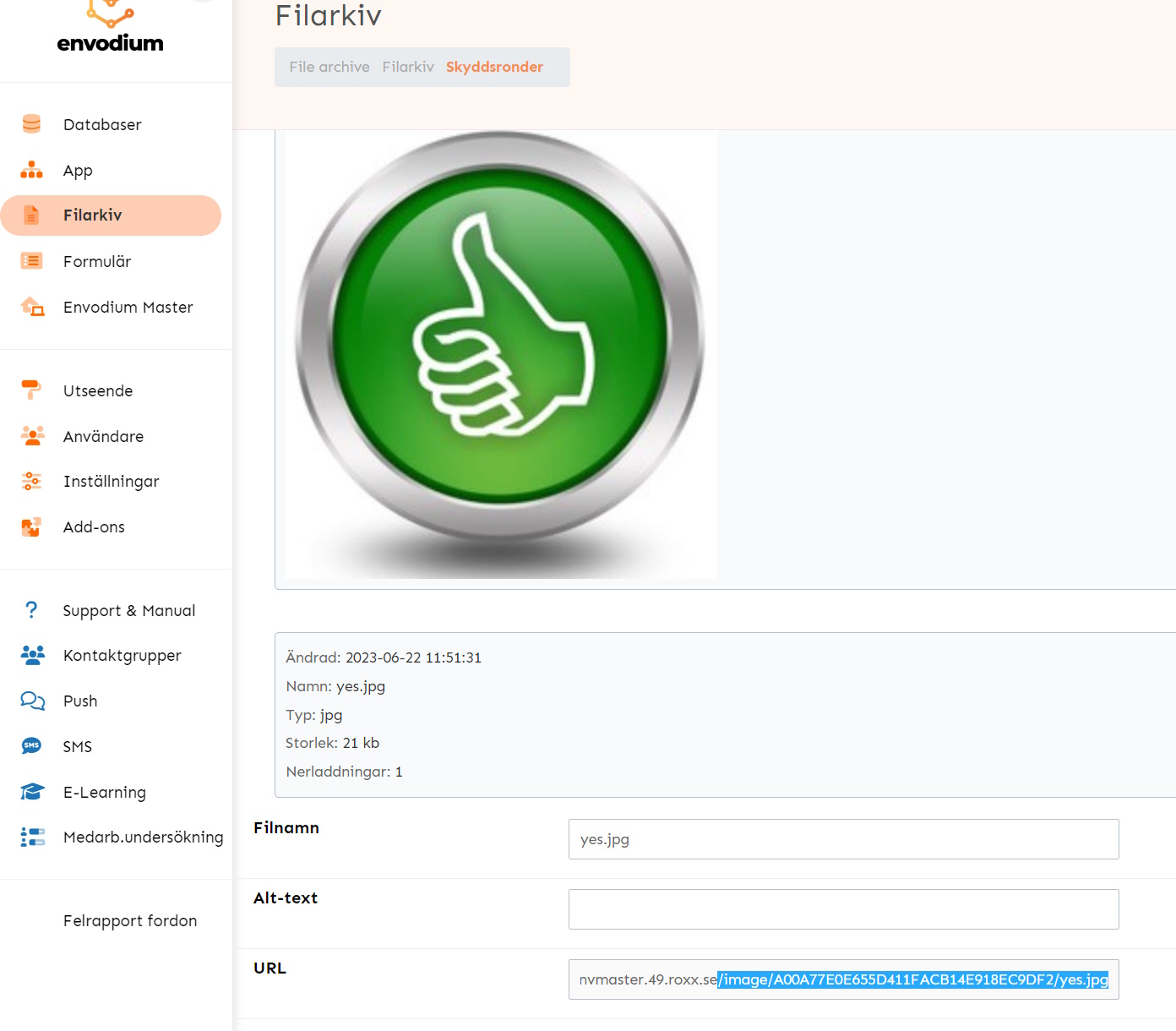
- Glöm inte att spara dina ändringar
Steg 4: Länka till formuläret i en nyhet
- Gå in i appen via adminknappen uppe till höger och gå till formuläret.
- Kopiera adressen till formuläret i adressfältet. Efter .se räcker vid interna länkningar.
- Gå till hem (alternativt Nyheter i vissa appar) och klicka på Skapa nytt inlägg.
- Skriv en rubrik, en text och välj en bild om du vill (detta kan vara ett alternativ till att ha bild i formuläret). Tänk på att du har AI till hjälp om du inte kommer på vad du ska skriva.
- Välj vilka grupper som ska få inlägget
- Om det finns en sista anmälningsdag kan du ange den som avpubliceringsdatum.
- Skicka
Steg 5: Skapa en mapp i appen där anmälningarna hamnar (frivilligt)
- Gå till formulär i Envodium
- Välj anmälningsformuläret, du kommer hamna på formulärets svar.
- Välj skapa mapp